استفاده از مانیتور اندروید در خودرو ممکن است به دلایل متنوعی صورت گیرد، از جمله نمایش موسیقی، نقشهها، اطلاعات ترافیکی و مسائل دیگر. برای کار با مانیتور اندروید در خودرو، مراحل زیر را دنبال کنید:
راهاندازی مانیتور:
روشها ممکن است متفاوت باشند و به نوع مانیتور و خودرو شما بستگی دارد. برخی از مانیتورها به صورت لمسی هستند و برخی دیگر از دکمههای فیزیکی استفاده میکنند.
روشهای استفاده ممکن است در دفترچه راهنمای خودرو یا راهنمای مانیتور ذکر شده باشد.
اتصال به دستگاه:
معمولاً میتوانید دستگاههای موبایل خود را به مانیتور اندروید از طریق پورت USB یا بلوتوث وصل کنید. همچنین، برخی از مانیتورها دارای ورودی HDMI هستند که میتوانید از آن استفاده کنید.
نمایش موسیقی:
اگر میخواهید موسیقی پخش کنید، معمولاً میتوانید از نرمافزارهای موسیقی موبایل خود استفاده کنید. برای کنترل موزیک، ممکن است مانیتور دارای کلیدها یا تاچاسکرین مخصوصی باشد.
نمایش نقشهها:
اگر میخواهید نقشهها را نمایش دهید، میتوانید از نرمافزارهای نقشه مانند Google Maps یا Waze استفاده کنید. معمولاً باید مکانیاب GPS خودرو به نرمافزار متصل باشد تا مسیر را ردیابی کند.
دسترسی به اطلاعات ترافیکی:
برخی از مانیتورها دارای اطلاعات ترافیکی زنده هستند و این اطلاعات به شما کمک میکند تا مسیرتان را بهینه کنید.
تنظیمات و تنظیمکردن:
میتوانید تنظیمات مختلفی را روی مانیتور اندروید انجام دهید، از جمله تنظیمات صدا، تصویر، اتصالات و مسائل دیگر. برای اطلاعات دقیقتر، به راهنمای مانیتور و خودرو خود مراجعه کنید.
توجه داشته باشید که عملکرد و رابط کاربری مانیتورها میتواند متنوع باشد و بستگی به مدل و تولیدکننده آن داشته باشد. مثلا مانیتور وینکا با مانیتور شرکتی تفاوت دارند. بهتر است با مطالعه راهنمای مانیتور و خودرو خود و آزمایش کارهای مختلف، با استفاده از امکانات مانیتور اندروید خودرو آشنا شوید.

تنظیمات مانیتور اندروید خودرو
تنظیمات مانیتور اندروید خودرو ممکن است بسته به مدل و نوع مانیتور و خودرو شما متفاوت باشد. اما تنظیمات معمولی در این مانیتورها عبارتند از:
تنظیمات وضوح تصویر:
ممکن است بتوانید وضوح تصویر و کیفیت نمایش را تغییر دهید تا بهترین تجربه را در مانیتور داشته باشید.
صدا و تنظیمات صوتی:
تنظیمات صوتی شامل تنظیمات بلندگوها، بیلانس صدا، حجم صدا و موارد دیگر است. ممکن است بتوانید منابع صوتی متصل به مانیتور را تنظیم کنید، مثل بلوتوث یا پورت AUX.
تنظیمات متصلیت:
اگر میخواهید دستگاههای موبایل یا دیگر دستگاهها را به مانیتور متصل کنید، تنظیمات مربوط به بلوتوث و USB را ممکن است بخواهید تنظیم کنید.
تنظیمات شبکه:
اگر مانیتور اندروید خودرو دارای قابلیت اتصال به اینترنت باشد، میتوانید تنظیمات Wi-Fi و دیگر تنظیمات شبکه را تغییر دهید.
تنظیمات GPS:
اگر مانیتور دارای GPS باشد، ممکن است بخواهید تنظیمات مربوط به GPS را بررسی کنید و موقعیت مکانی خود را ردیابی کنید.
تنظیمات نرمافزارها:
برخی از مانیتورها دارای نرمافزارهای مخصوص خود هستند. در تنظیمات نرمافزارها، میتوانید اطلاعات حساب کاربری خود را وارد کنید و تنظیمات مختلفی را تغییر دهید.
تنظیمات امنیتی:
برای حفاظت از اطلاعات خود و ایمنی خودرو، تنظیمات امنیتی مانند قفل پین، قفل الگو، یا قفل اثر انگشت را تنظیم کنید.
تنظیمات تصویری:
ممکن است بتوانید تنظیمات تصویری مانند روشنایی، کنتراست، رنگ و سایر ویژگیهای تصویر را تغییر دهید.
تنظیمات زبان و منطقه:
تنظیمات زبان و منطقه ممکن است برای نمایش محتوا در زبان و منطقه مورد نظر شما تغییر دهید.
بروزرسانی نرمافزار:
برخی مانیتورها به روزرسانیهای نرمافزاری نیاز دارند. اطمینان حاصل کنید که نرمافزار مانیتور و تمامی نرمافزارهای مرتبط به روز باشند.

تنظیم ساعت مانیتور اندروید ماشین
تنظیم ساعت در مانیتور اندروید ماشین ممکن است به توجه به نوع مانیتور و مدل خودرو شما متفاوت باشد. اما به طور عمومی، شما میتوانید به این ترتیب ساعت را تنظیم کنید:
ورود به منو:
ابتدا مانیتور خودرو را روشن کنید و به منو یا صفحه اصلی آن دسترسی پیدا کنید. معمولاً این کار با استفاده از دکمهها یا تاچاسکرین صورت میگیرد.
پیدا کردن تنظیمات ساعت:
در بخش منو یا تنظیمات، باید گزینهای به نام “تنظیمات ساعت”، “تاریخ و ساعت” یا مشابه آن را جستجو کنید. معمولاً این گزینه در بخش تنظیمات عمومی یا نمایش قرار دارد.
تنظیم ساعت:
وارد صفحه تنظیمات ساعت شوید. در اینجا ممکن است بتوانید تاریخ و زمان را تغییر دهید.
برخی مانیتورها از منوی تاریخ و زمان اندروید برای انجام این کار استفاده میکنند. در این صورت، باید به تنظیمات اندروید دستگاه دسترسی پیدا کنید.
تنظیم زمان:
در بخش تنظیمات ساعت، معمولاً میتوانید ساعت، دقیقه، ثانیه و تاریخ را تنظیم کنید. از دکمهها یا تاچاسکرین برای تغییر وضعیت هر یک از این فیلدها استفاده کنید.
ذخیره تنظیمات:
پس از تنظیم ساعت، مطمئن شوید که تنظیمات ذخیره شود. این کار ممکن است با فشردن دکمه “ذخیره” یا “تایید” انجام شود.
خروج از منو:
پس از تنظیم ساعت، از منو یا تنظیمات خارج شوید.
توجه داشته باشید که تنظیم ساعت در مانیتور اندروید خودرو میتواند با توجه به نوع و تولیدکننده مانیتور متفاوت باشد. به دفترچه راهنمای مانیتور و خودرو خود مراجعه کنید تا روش دقیق تنظیم ساعت را برای دستگاه خود بیابید.
ریست فکتوری مانیتور اندروید ماشین
برای انجام تنظیم مجدد (ریست فکتوری) مانیتور اندروید در ماشین، مراحل زیر را دنبال کنید. توجه داشته باشید که مراحل ممکن است بسته به نوع مانیتور و خودرو شما تغییر کند:
ورود به منو تنظیمات:
مانیتور را روشن کنید و به منو یا صفحه اصلی آن دسترسی پیدا کنید. معمولاً این کار با استفاده از دکمهها یا تاچاسکرین صورت میگیرد.
جستجوی گزینه “تنظیمات کارخانه” یا “تنظیمات ریست فکتوری”:
به بخش تنظیمات عمومی یا مشابه آن دسترسی پیدا کنید. بعداً میتوانید به دنبال گزینهای به نام “تنظیمات کارخانه”، “ریست فکتوری”، یا “بازیابی به حالت کارخانه” بگردید.
وارد منوی تنظیمات کارخانه شوید:
وارد منوی تنظیمات کارخانه شوید. در اینجا ممکن است بتوانید تنظیمات مرتبط با ریست فکتوری دستگاه را پیدا کنید.
تأیید عملیات ریست فکتوری:
در بعضی موارد، باید یک کد PIN یا رمز عبور را وارد کنید تا عملیات ریست فکتوری تأیید شود.
ممکن است گزینهای برای تأیید عملیات ریست فکتوری وجود داشته باشد. این گزینه را انتخاب کنید.
تأیید عملیات ریست فکتوری دیگر:
در بعضی موارد، میتوانید عملیات ریست فکتوری را با تأیید دیگری نیز انجام دهید.
پیروی از دستورالعملها:
بعد از تأیید عملیات ریست فکتوری، دستگاه به تنظیمات کارخانه بازمیگردد. باید دستورالعملهای مربوط به تنظیم مجدد دستگاه را دنبال کنید.
این دستورالعملها ممکن است شامل تنظیم زبان، تاریخ و زمان، شبکه Wi-Fi، و دیگر تنظیمات اولیه باشد.
توجه داشته باشید که انجام عملیات ریست فکتوری ممکن است به از دست رفتن تمامی تنظیمات و اطلاعات شما منجر شود. بنابراین، قبل از انجام این عملیات، اطمینان حاصل کنید که تمامی اطلاعات مهمتان پشتیبانگیری شده باشد و این کار به شما مورد نیاز است.
کد ریست فکتوری مانیتور اندروید
کد ریست فکتوری (Factory Reset) برای مانیتور اندروید خودرو ممکن است متفاوت باشد و بسته به نوع مانیتور و مدل خودرو شما متغیر باشد. برای پیدا کردن کد ریست فکتوری به راهنمای مالک (User Manual) مانیتور و خودرو خود مراجعه کنید.
عموماً کد ریست فکتوری در دستگاههای اندرویدی برای حفظ امنیت از دست رفتن دستگاه در صورت سرقت یا از دست دادن آن استفاده میشود و به دلیل اهمیت امنیتی آن ممکن است توسط تولیدکننده مخفیانه نگهداری شود.
به هیچ وجه کدهای ریست فکتوری را به طور عمدی یا بدون دستور مستقیم از تولیدکننده مانیتور و یا تهیهکننده خودرو استفاده نکنید، مگر اینکه از مسائل امنیتی مطلع باشید یا به دلیل مشکلات فنی از آن استفاده لازم باشد. استفاده نادرست از کدهای ریست فکتوری میتواند به از دست رفتن دادهها و تنظیمات شما منجر شود.
بهترین راه برای انجام ریست فکتوری به دستورات و راهنماییهای تولیدکننده و دفترچه راهنمای مالک دستگاه اطلاع یافتن و به دستورات آن عمل کردن است. در صورتی که مشکلی دارید و نیاز به ریست فکتوری دستگاه دارید، با خدمات پشتیبانی مشتریان تولیدکننده یا تهیهکننده خودرو تماس بگیرید تا راهنمایی لازم را دریافت کنید.
تنظیمات مانیتور اندروید خودرو پارس

تنظیمات مانیتور پژو پارس ممکن است به نوع و نسخه مانیتور و خودرو شما بستگی داشته باشد. اما در اکثر موارد، میتوانید به این تنظیمات دسترسی داشته باشید تا تنظیمات مختلفی را تغییر دهید. این مراحل معمولی برای دسترسی به تنظیمات اندروید خودرو پارس میباشد:
ورود به منو:
معمولاً با روشن کردن خودرو و مانیتور، به منو یا صفحه اصلی مانیتور دسترسی پیدا میکنید. این کار ممکن است با استفاده از دکمههای موجود در ماشین یا تاچاسکرین انجام شود.
جستجوی تنظیمات:
در منوی مانیتور، باید به دنبال گزینه “تنظیمات”، “تنظیمات سیستم” یا مشابه آن بگردید. این گزینه معمولاً در بخش تنظیمات عمومی یا تنظیمات دستگاه قرار دارد.
ورود به تنظیمات:
پس از پیدا کردن گزینه تنظیمات، وارد آن شوید.
تنظیمات مختلف:
داخل بخش تنظیمات، ممکن است به تنظیمات مختلفی دسترسی داشته باشید. این تنظیمات میتواند شامل وضوح تصویر، صدا، زمان و تاریخ، تنظیمات شبکه و اتصالات، نرمافزارها، و دیگر ویژگیهای مرتبط با مانیتور و اندروید باشد.
تغییر تنظیمات:
برای تغییر تنظیمات مورد نظر خود، از دکمهها یا تاچاسکرین مانیتور استفاده کنید. به عنوان مثال، میتوانید وضوح تصویر، صدا، تنظیمات اتصال به شبکه، و غیره را تغییر دهید.
ذخیره تنظیمات:
پس از انجام تغییرات، معمولاً باید تغییرات را ذخیره کنید یا تأیید کنید تا تنظیمات اعمال شوند.
خروج از منو:
بعد از تغییر تنظیمات، از منو یا تنظیمات خارج شوید.
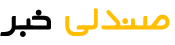 صندلی خبر مجله اینترنتی
صندلی خبر مجله اینترنتی




